Tulostaminen tietokoneesta
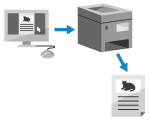 | Voit tulostaa asiakirjoja tietokoneesta tulostinajuria käyttämällä Muuttamalla tulostinajurin asetuksia voit tulostaa asiakirjan ja käyttötarkoituksen mukaan esimerkiksi käyttämällä kaksipuolista tulostusta tai säätämällä laatua. |
 |
Voit käyttää erillistä Canon-sovellusta Canon PRINT tulostamiseen ja skannaamiseen. Erillisen sovelluksen käyttäminen tulostamiseen ja skannaamiseen (Canon PRINT) |
Tässä osiossa kuvataan tämän työvaiheen perusmenettely. Tarkista tarkat ohjeet käytettävän sovelluksen käyttöoppaasta.
Tarvittavat valmistelut |
Asenna tulostinajuri tietokoneeseen ja määritä asetukset käyttöympäristön mukaan. Valmistautuminen tulostamaan tietokoneesta Jos tulostettava asiakirja tai paperi ei ole vakiokokoinen, rekisteröi koko tulostinajuriin. Muu kuin vakiopaperikokoon rekisteröiminen tietokoneeseen (mukautettu koko) |
Windows
1
Avaa tietokoneessa asiakirja, jonka haluat tulostaa.
2
Valitse tulostuskomento sovelluksessa, jolla asiakirja avattiin.
3
Valitse laitteen tulostinajuri ja napsauta [Määritykset] tai [Ominaisuudet].
Tulostinajurin [Tulostusasetukset]-näyttö tulee esiin.
4
Valitse asiakirjan paperikoko [Perusasetukset]-välilehden kohdasta [Sivukoko].
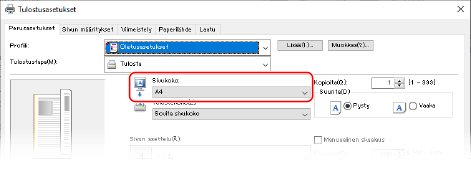
 Jos tulostetaan paperille, jonka koko on muu kuin [Sivukoko]
Jos tulostetaan paperille, jonka koko on muu kuin [Sivukoko]
Valitse kohdassa [Tulostekoko] paperikoko, jolle tulostetaan. Asiakirjaa suurennetaan tai pienennetään kohdassa [Tulostekoko] valittua paperikokoa vastaavaksi.
5
Määritä muut tulostusasetukset tarpeen mukaan.
Määritä kaksipuolinen tulostus ja säädä kuvanlaatu ja muut asetukset asiakirjalle ja tarkoitukselle sopiviksi. Jos haluat lisätietoja, avaa ohje napsauttamalla [Tulostusasetukset]-näytössä [Ohje].
6
Napsauta [OK] ja napsauta [Tulosta] tai [OK].
Tulostus alkaa.
Voit peruuttaa tulostuksen tulostusnäytöstä tai Windowsin ilmoitusalueen tulostinkuvakkeesta. Tulostuksen peruuttaminen tietokoneelta
Voit näyttää tulostustyön tilan ja lokin valitsemalla ohjauspaneelissa  Tulostustyön tilan ja lokin tarkasteleminen
Tulostustyön tilan ja lokin tarkasteleminen
 Tulostustyön tilan ja lokin tarkasteleminen
Tulostustyön tilan ja lokin tarkasteleminenmacOS
1
Avaa tietokoneessa asiakirja, jonka haluat tulostaa.
2
Napsauta asiakirjan avaamiseen käytetyn sovelluksen valikossa [Tulosta].
Tulostusvalintaikkuna avautuu.
3
Valitse laitteen tulostinajuri kohdasta [Tulostin].
4
Valitse asiakirjan paperikoko tulostusasetusten kohdasta [Paperikoko].

Jos tulostusasetuksia ei näytetä, napsauta tulostusvalintaikkunassa [Näytä lisätiedot].
 Jos tulostetaan paperille, jonka koko on muu kuin [Paperikoko]
Jos tulostetaan paperille, jonka koko on muu kuin [Paperikoko]
1 | Valitse tulostusasetusten pikavalikosta [Paperin käsittely].  |
2 | Valitse [Sovita paperikokoon] -valintaruutu ja valitse tulostettava paperikoko kohdasta [Kohdepaperin koko]. Asiakirjaa suurennetaan tai pienennetään kohdassa [Kohdepaperin koko] valittua paperikokoa vastaavaksi. |
5
Määritä muut tulostusasetukset tarpeen mukaan.
Määritä kaksipuolinen tulostus ja säädä kuvanlaatu ja muut asetukset asiakirjalle ja tarkoitukselle sopiviksi. Jos haluat lisätietoja, avaa ohje napsauttamalla [ ] tulostusvalintaikkunassa.
] tulostusvalintaikkunassa.
6
Napsauta [Tulosta].
Tulostus alkaa.
Voit peruuttaa tulostuksen Dockin tulostinkuvakkeesta. Tulostuksen peruuttaminen tietokoneelta
Voit näyttää tulostustyön tilan ja lokin valitsemalla ohjauspaneelissa  Tulostustyön tilan ja lokin tarkasteleminen
Tulostustyön tilan ja lokin tarkasteleminen
 Tulostustyön tilan ja lokin tarkasteleminen
Tulostustyön tilan ja lokin tarkasteleminen